Jūs, iespējams, domājāt, ka Windows 8 pamatā irplanšetdatoriem un galddatoriem, kā arī integrācija starp šīm divām platformām un, protams, visu jauno Windows Modern UI. Jums patiesībā taisnība; Microsoft ir veidojis operētājsistēmu no pamatiem, bet Windows 8 ietver arī dažas lieliskas funkcijas, kas patiešām uzlabo vispārējo lietotāju pieredzi. Ja esat bijis Linux lietotājs, jūs, iespējams, zināt, ka Linux izplatīšana ļauj lietotājiem sadedzināt visu OS uz optisko disku un noņemamiem datu nesējiem, lai OS būtu ērti lietojams, to neinstalējot papildu datu nesējā. Kopš tā pirmsākumiem šāda funkcija Windows nekad nav bijusi. Atšķirībā no Windows 7, kas ļauj lietotājam instalēt XP režīmu, lai izmantotu ar Windows XP saderīgas programmas, Windows 8 Enterprise versija ir komplektā Windows iet iezīme.
Šī funkcija ļauj jums boot Windows 8Enterprise no USB zibatmiņas vai ārējā cietā diska, nodrošinot ērtu iespēju īslaicīgi palaist Windows 8 resursdatorā. Pat ja Windows To Go piedāvā pilnvērtīgu darbvirsmas pieredzi, Windows veikals pēc noklusējuma paliek atspējots. Ja jūs izmantojat Windows 8 Enterprise versiju no USB ierīces un vēlaties iespējot Windows Store jaunu lietotņu instalēšanai, veiciet tālāk norādītās darbības.
Pirmais solis, kas jums jādara, ir atvērt Vietējās grupas politikas redaktoru. Vienkārši pārejiet uz sākuma ekrānu (ja vēl neesat tur) un ierakstiet “gpedit.msc”. Iegūtā lietotne uzreiz tiks parādīta zem Lietotnes saraksts pa kreisi. Noklikšķiniet uz tā, lai atvērtu vietējās grupas politikas redaktoru.
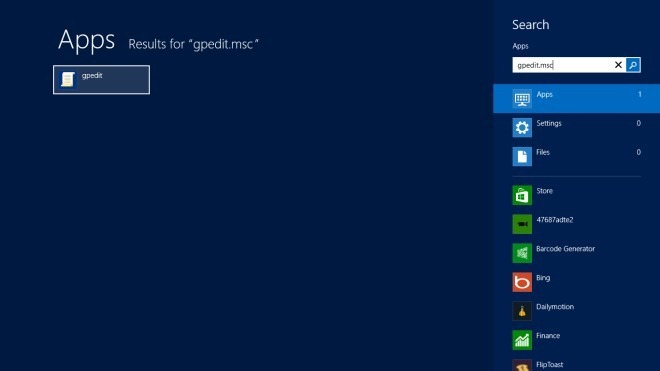
Vietējā grupas politikas redaktorā ir dažādi iestatījumi un opcijas, un tā ir vieta, kur pielāgot sistēmas drošības, administratīvās un uzturēšanas politikas. Lai iespējotu Store, dodieties uz Datora konfigurācija > Administratīvās veidnes > Windows komponenti > Veikala atrašanās vieta.
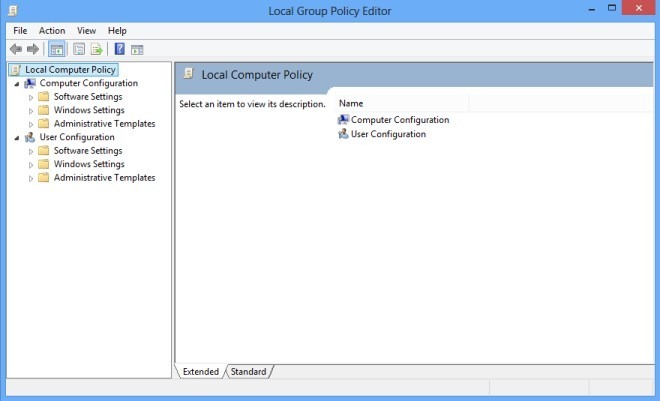
Mapē Veikala politika ir iekļautas trīs politikas. Ar peles labo pogu noklikšķiniet Atļaut veikalam instalēt lietotnes Windows To Go darbvietās un atlasiet Rediģēt no konteksta izvēlnes.
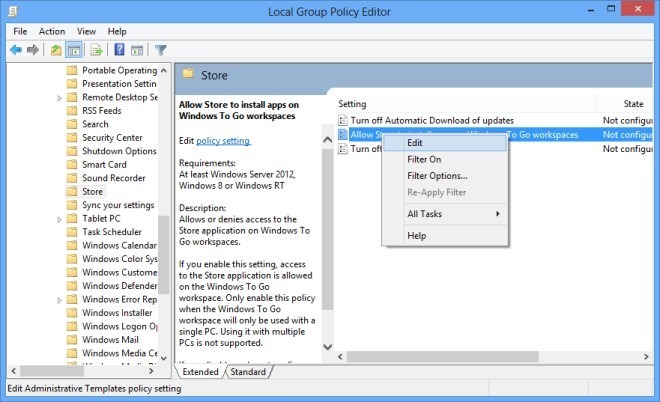
Parādīsies jauns logs. Pa kreisi no šī loga atlasiet Iespējots un noklikšķiniet uz Piesakies lai saglabātu izmaiņas.
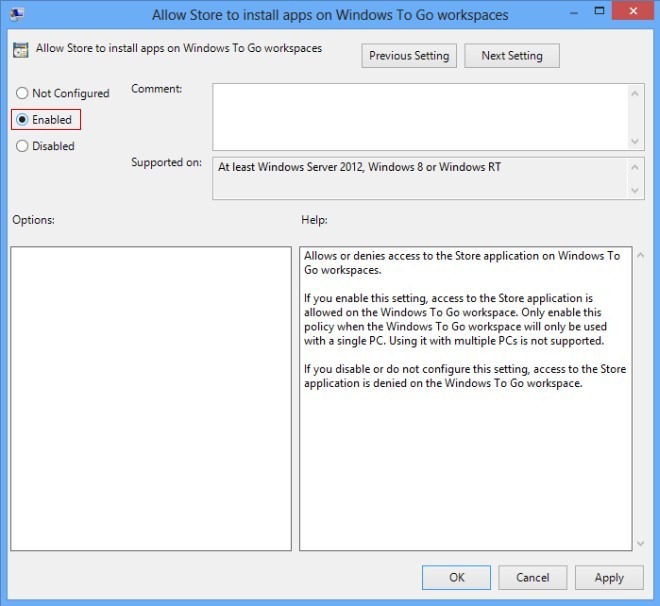
Kad esat iespējojis minēto opciju, aizveriet vietējo grupas politikas redaktoru. Tagad, izmantojot Windows Win konsoli, izmantojiet karsto taustiņu kombināciju Win + R. Ieraksti gpupdate / spēks un noklikšķiniet uz Enter, lai lietotu veiktās izmaiņas Windows 8 veikala politikas iestatījumos. Pēc politikas atjaunināšanas varēsit izmantot Windows Store un instalēt jaunas programmas un atjauninājumus.
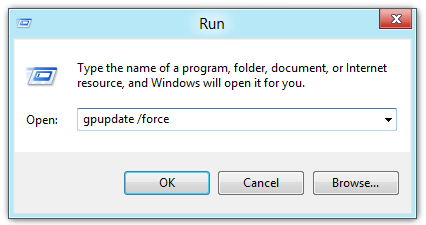













Komentāri